3 siyaabood oo aad ku hubin karto kaarka garaafyada gudaha Windows 10
3 siyaabood oo lagu hubin karo kaarka garaafyada gudaha Windows 10: (3 Ways to Check Your Graphics Card in Windows 10: ) Malaayiin dad ah ayaa isticmaala Windows 10 laakiin ma haystaan wax fikrad ah kaararka garaafyada ee kumbuyuutarkoodu leeyahay, ma waxay haystaan kaadhka garaafyada ama mid isku dhafan. Inta badan isticmaalayaasha Windows - ka ayaa ah kuwa ku cusub oo aan dan ka lahayn wax badan oo ku saabsan tafatirka PC-ga sida kaadhadhka garaafyada ee ay haystaan, laakiin mararka qaarkood marka ay jirto arrin la xiriirta nidaamkooda, waxay u baahan yihiin inay cusboonaysiiyaan kaadhka garaafyada. Tani waa halka ay uga baahan yihiin macluumaadkan si ay ugala soo bixi karaan darawalada ugu dambeeyay ee la heli karo mareegta soo saaraha.
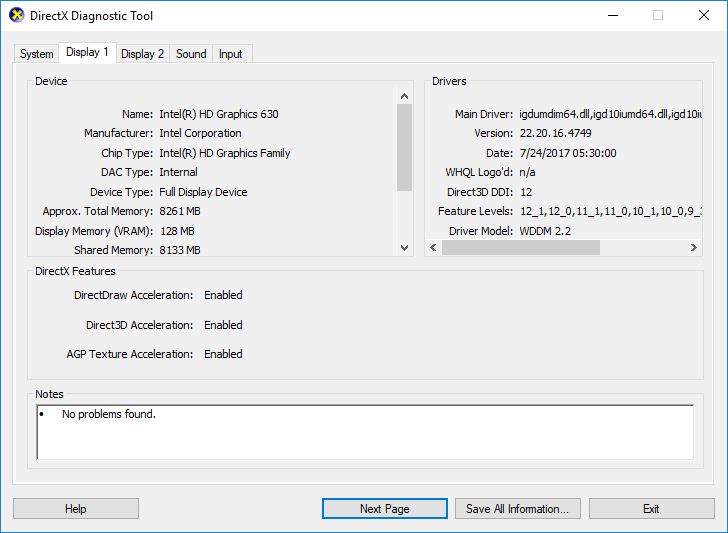
Haddii aad adiguna isla arin isku mid ah la kulanto, ha werwerin sida maanta tilmaan-bixiyahan waxaanu ku soo qaadan doonaa 3 hab oo aad si fudud u ogaan karto nooca, moodeelka, soo saaraha iwm ee kaadhka garaafyada(Graphics Card) . Hubi(Make) in aad ogtahay in kaarka Graphics sidoo kale loo yaqaan adabtarada fiidyaha, kaarka fiidiyowga, ama adabtarada bandhigga. Si kastaba(Anyway) ha ahaatee , annagoo aan wakhti lumin aan aragno sida loo hubiyo kaarka garaafyada(Graphics Card) gudaha Windows 10 iyadoo la kaashanayo casharrada hoos ku taxan.
3 siyaabood(Ways) oo aad ku hubin karto kaarka (Card)garaafyada(Graphics) gudaha Windows 10
Hubi inaad abuurto barta soo celinta(create a restore point) haddii ay wax qaldamaan.
Habka 1: Ka hubi kaadhka garaafyada gudaha Windows 10 Settings(Method 1: Check Your Graphics Card in Windows 10 Settings)
Fiiro gaar ah:(Note:) Tani waxay tusi doontaa oo kaliya kaadhka garaafyada isku dhafan, si aad u aragto kaadhka garaafyada ee go'an raac habka xiga.
1.Riix Windows Key + I si aad u furto Settings kadibna dhagsii System icon.

2.Laga soo bilaabo liiska gacanta bidix hubi inaad doorato Muujinta.(Display.)
3. Hoos u dhaadhac ka dib guji Settings Advanced bandhigay.(Advanced display settings.)

4.In the Advanced bandhigay settings, guji xiriirka oranaya " Display adapter Properties ".

5.Daaqadaha guryaha garaafyada ayaa furmi doona halkanna waxaad ka arki kartaa nooca, qaabka, & soo saaraha kaadhka garaafyada.

Habka 2: Ka hubi kaadhka garaafyada gudaha Windows 10 adoo isticmaalaya DxDiag(Method 2: Check Your Graphics Card in Windows 10 using DxDiag)
1. Riix Windows Key + R kadibna ku qor dxdiag oo ku dhufo Enter si aad u furto DirectX Diagnostic Tool.

Fiiro gaar ah: (Note:) DxDiag ( DirectX Diagnostic Tool ) waxa loo isticmaalaa in lagu eego macluumaadka nidaamka sida kaarka grahics-ka, kaadhka codka iwm.
2. Sug dhowr ilbiriqsi si daaqada DxDiag u soo shubato.( DxDiag window to load.)

3. On the System tab (ee daaqada DxDiag ) waxaad arki doontaa macluumaadka soo socda:
Magaca Kombiyuutarka (Computer Name)
Nidaamka (Operating System)
Luqadda (Language)
ee Nidaamka Soo saaraha Nidaamka Luqadda (System Manufacturer)
Model (System Model)
BIOS
Processor -ka (Processor)
Xusuusta (Memory)
bogga faylka (Page file)
Direct X Version
4.Hadda haddii aad haysato kaadhka sawir-gacmeedka ee go'an markaa waxaad yeelan doontaa laba Display tabs sida Display 1 iyo Display 2.( Display 1 and Display 2.)
5. U rog muuqaalka 1(Switch to Display 1) halkan waxaad ka heli doontaa Magaca, Soo saaraha(Manufacturer) , Wadarta xusuusta(Total Memory) , macluumaadka darawalada(Drivers) iwm ee kaadhka Graphics -ka.(Graphics)

6.Similarly, u beddel Bandhigga 2(switch to Display 2) (kaasoo noqon doona kaadhka garaafyada gaarka ah) waxaadna heli doontaa macluumaadka soo socda:
Magaca (Name of the Graphics Card)
Soo saaraha Kaadhka Garaafka (Manufacturer)
Chip Nooca (Chip Type)
DAC Nooca (DAC Type)
Aaladda Nooca (Device Type)
Isugeynta Xusuusta (Total Memory)
Muujinta Xusuusta (Display Memory)
La Wadaago (Shared Memory)
Darawalada Xusuusta (Drivers)
Tooska ah(DirectX Features)

7.The final tab waa dhawaaqa, halkaas oo aad ka heli kartaa magaca kaadhka codka, saaraha, darawallada iwm.

8.Marka la dhammeeyo, dhagsii Exit si aad u xirto daaqada DxDiag.
Habka 3: Sida loo hubiyo kaarka garaafyada gudaha Windows 10 adoo isticmaalaya Maareeyaha Aaladda(Method 3: How to Check Your Graphics Card in Windows 10 using Device Manager)
1. Riix Windows Key + R kadibna ku qor devmgmt.msc oo ku dhufo Enter.

2. Balaadhi Adapteriyeyaasha Bandhigga(Expand Display adapters) ka dibna waxaad arki doontaa kaadhka garaafyada oo ku qoran. Haddii aad isku darsatay iyo sidoo kale kaadhka garaafyada gaarka ah, waxaad arki doontaa labadoodaba.
3. Midig ku dhufo(Right-click) mid ka mid ah oo dooro Properties.

Xusuusin:(Note:) Waxaad u baahan doontaa inaad furto daaqada guryaha(Properties) ee kaadhka garaafyada si aad wax badan uga ogaato labadoodaba.
4.In daaqada guryaha(Properties) , waxaad arki doontaa magaca kaadhka Graphics, saaraha, nooca qalabka, iwm macluumaadka.( Graphics card name, manufacturer, device type, etc information.)

5. Waxaad sidoo kale u wareegi kartaa Darawalka, Faahfaahinta, Dhacdooyinka, ama Kheyraadka tab(Driver, Details, Events, or Resources tab) si aad wax badan uga ogaato Kaadhka(Card) Garaafyada .

6.Marka la dhammeeyo, guji ok si aad u xirto daaqada guryaha.
lagu taliyay:(Recommended:)
- Hagaaji Server-kaaga DNS waxaa laga yaabaa inuu yahay qalad aan la heli karin(Fix Your DNS Server might be unavailable error)
- Sida loo hagaajiyo Ciladda Cusbooneysiinta Windows 80072EE2(How to Fix Windows Update Error 80072EE2)
- Hagaaji ERR_CONNECTION_TIMED_OUT Chrome(Fix ERR_CONNECTION_TIMED_OUT Chrome error)
- Hagaaji Isku-xidhka IPV6 Malaha Galitaanka Internetka Windows 10(Fix IPv6 Connectivity No Internet Access on Windows 10)
Taasi waa waxa aad si guul leh u baratay sida loo hubiyo kaarka garaafyada gudaha Windows 10(How to Check Your Graphics Card in Windows 10) laakiin haddii aad wali wax su'aalo ah ka qabto qoraalkan waxaad xor u tahay inaad ku waydiiso qaybta faallooyinka.
Related posts
4 Siyaabaha loo cusboonaysiiyo Darawalada Garaafyada gudaha Windows 10
Hagaaji kaadhka garaafyada Aan laga helin Windows 10
3 siyaabood oo lagu kordhin karo VRAM-ka go'ay gudaha Windows 10
3 siyaabood oo lagu dilo nidaamka gudaha Windows 10
3 siyaabood oo loogu daro Album Art MP3 gudaha Windows 10
2 siyaabood oo looga baxo Mode Safe gudaha Windows 10
7 Siyaabood oo lagu saxo iaStorA.sys BSOD Ciladda Windows 10
4 siyaabood oo lagu joojin karo barnaamijyada bilawga ah ee Windows 10
Shaashada Daabacaadda Aan Ka Shaqeyneynin Windows 10? 7 siyaabood oo loo hagaajiyo!
3 siyaabood oo lagu hubiyo in Windows 10 uu shaqaynayo
4 siyaabood oo lagu joojin karo Cusbooneysiinta tooska ah ee Windows 10
3 siyaabood oo loogu badalo Warqada Drive-ka gudaha Windows 10
Sida loo tirtiro qayb ka mid ah Volume ama Drive Partition gudaha Windows 10
15 siyaabood oo loo dedejin karo gaabis Windows 10 PC
3 siyaabood oo loogu badalo dhumucda cursor gudaha Windows 10
Sida loo sameeyo kaabta sawirka System gudaha Windows 10
2 siyaabood oo loogu badalo xallinta shaashada gudaha Windows 10
5 siyaabood oo lagu joojin karo cusbooneysiinta tooska ah ee Windows 10
Dami Farsamaynta Soo Dhawaynta Qadka gudaha Windows 10
3 Siyaabood oo lagu hubiyo in Disk-gu uu isticmaalo qaybta MBR ama GPT gudaha Windows 10
